Effettua la selezione casuale del campione in Excel (guida completa)
Vi siete mai trovati sopraffatti da troppi dati in Excel e avete desiderato selezionare solo alcuni elementi a caso per l'analisi? È come cercare di assaggiare caramelle da un enorme barattolo! Questa guida vi aiuterà con semplici passaggi e formule per selezionare un campione casuale, che si tratti di valori, righe o anche di scegliere elementi non ripetuti da un elenco. Inoltre, per chi cerca un metodo super veloce, abbiamo uno strumento fantastico per voi. Unitevi a noi e rendete Excel facile e divertente!
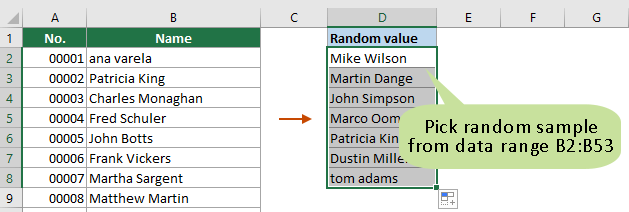
- Seleziona campione casuale con formule
- Pochi clic per selezionare un campione casuale con uno strumento pratico
Seleziona campione casuale con formule
In questa sezione, abbiamo raccolto varie formule per aiutarti a selezionare diversi tipi di campioni casuali in base alle tue esigenze. Ad esempio, puoi scegliere righe a caso da un intervallo di dati o selezionare valori casuali da un elenco, con o senza duplicati. Inoltre, se stai utilizzando le versioni di Excel 365 o 2021, ti verranno presentate nuove funzioni che ti aiuteranno a selezionare facilmente valori casuali da un elenco.
Seleziona valori/righe casuali con la funzione RAND
Supponendo di avere un intervallo di dati A1:D53 come mostrato nello screenshot seguente, per selezionare casualmente valori da una delle colonne o selezionare righe a caso dall'intero intervallo di dati, puoi provare quanto segue.
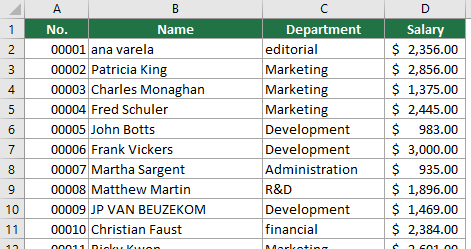
Passo 1: Aggiunta di una colonna di supporto
- Per prima cosa, devi aggiungere una colonna di supporto al tuo intervallo di dati. In questo caso, seleziono la cella E1 (la cella adiacente alla cella dell'intestazione nell'ultima colonna dell'intervallo di dati), inserisco l'intestazione della colonna e poi inserisco la formula seguente nella cella E2 e premo Invio per ottenere il risultato.
Suggerimento: La funzione RAND genererà un numero casuale compreso tra 0 e 1.
=RAND()
- Seleziona quella cella con la formula. Poi fai doppio clic sulla Maniglia di Riempimento (il quadrato verde nell'angolo in basso a destra della cella) per riempire questa formula nel resto delle celle nella colonna di supporto.
Passo 2: Ordinamento della colonna di supporto
- Seleziona sia l'intervallo di dati che la colonna di supporto, vai alla scheda Dati, fai clic su Ordina.

- Nella Ordina finestra di dialogo, devi:
- Ordina per la tua colonna di supporto ("Colonna di supporto" nel nostro esempio).
- Ordina in base ai valori delle celle.
- Seleziona l'ordine di ordinamento di cui hai bisogno.
- Fai clic sul pulsante OK. Vedi screenshot.

Ora l'intero intervallo di dati è stato ordinato in base alla colonna di supporto.
Passo 3: Copia e incolla le righe o i valori casuali per ottenere i risultati
Dopo aver ordinato, le righe del tuo intervallo di dati originale saranno in ordine casuale. Ora puoi semplicemente selezionare le prime n righe, dove n è il numero di righe casuali che desideri selezionare. Poi premi Ctrl + C per copiare le righe selezionate e incollarle dove vuoi.
Suggerimento: Se vuoi selezionare casualmente solo i valori da una delle colonne, seleziona semplicemente le prime n celle di quella colonna.
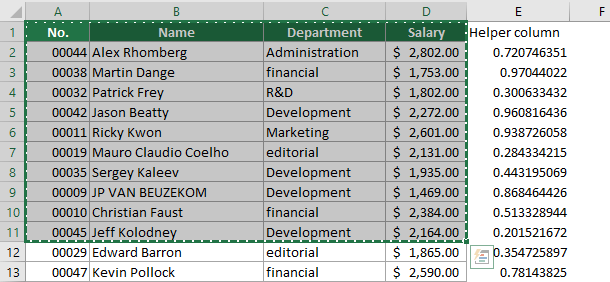
- Per aggiornare i valori casuali, premi il tasto F9.
- Ogni volta che aggiorni il foglio di lavoro, ad esempio aggiungendo nuovi dati, modificando celle, rimuovendo dati, ecc., i risultati delle formule cambieranno automaticamente.
- Se non hai più bisogno della colonna di supporto, puoi eliminarla.
- Se stai cercando un approccio ancora più semplice, considera di provare la funzione "Seleziona Intervallo Casualmente" di Kutools per Excel. Con pochi clic, ti permette di selezionare facilmente celle, righe o persino colonne casuali da un intervallo specificato. Clicca qui per iniziare la prova gratuita di 30 giorni di Kutools per Excel.

Seleziona valori casuali da un elenco con la funzione RANDBETWEEN
Il metodo precedente richiede di selezionare manualmente e copiare il numero di righe o valori dall'intervallo di dati dopo l'ordinamento. Se vuoi generare automaticamente un numero specificato di valori casuali da un elenco, il metodo in questa sezione può aiutarti a farlo.
- In questo caso, ho bisogno di generare 7 valori casuali dall'intervallo B2:B53. Seleziono una cella vuota D2, inserisco la seguente formula e premo Invio per ottenere il primo valore casuale dalla colonna B.
=INDEX($B2:$B53,RANDBETWEEN(1,COUNTA($B2:$B53)),1)
- Quindi seleziona questa cella con la formula e trascina la Maniglia di Riempimento verso il basso fino a quando non vengono generati i restanti 6 valori casuali.

- Nella formula, $B2:$B53 è l'intervallo da cui vuoi selezionare il campione casuale.
- Per aggiornare i valori casuali, premi il tasto F9.
- Se ci sono duplicati nell'elenco, i valori duplicati possono apparire nei risultati.
- Ogni volta che aggiorni il foglio di lavoro, ad esempio aggiungendo nuovi dati, modificando celle, rimuovendo dati, ecc., i risultati casuali cambieranno automaticamente.
Seleziona valori casuali da un elenco senza duplicati
Il metodo precedente può causare valori casuali duplicati nei risultati. Prendiamo lo stesso esempio di prima, per ottenere valori casuali da un elenco senza duplicati, puoi provare il metodo in questa sezione.
Passo 1: Aggiunta di una colonna di supporto
- Prima di tutto, devi creare una colonna di supporto accanto alla colonna da cui vuoi selezionare il campione casuale. In questo caso, seleziono la cella C2 (la cella adiacente alla seconda cella della colonna B), inserisco la seguente formula e premo Invio.
Suggerimento: La funzione RAND genererà un numero casuale compreso tra 0 e 1.
=RAND()
- Seleziona quella cella con la formula. Poi fai doppio clic sulla Maniglia di Riempimento (il quadrato verde nell'angolo in basso a destra della cella) per riempire questa formula per il resto delle celle nella colonna di supporto.
Passo 2: Ottieni valori casuali da un elenco senza duplicati
- Seleziona una cella adiacente alla prima cella risultante della colonna di supporto, inserisci la seguente formula e premi Invio per ottenere il primo valore casuale.
=INDEX($B$2:$B$53, RANK.EQ(C2, $C$2:$C$53) + COUNTIF($C$2:C53, C2) - 1, 1)
- Quindi seleziona questa cella con la formula e trascina la Maniglia di Riempimento verso il basso per ottenere un certo numero di valori casuali.

- Nella formula, $B2:$B53 è l'elenco delle colonne da cui vuoi selezionare il campione casuale. E $C2:$C53 è l'intervallo della colonna di supporto.
- Per aggiornare i valori casuali, premi il tasto F9.
- Il risultato non conterrà valori duplicati.
- Ogni volta che aggiorni il foglio di lavoro, ad esempio aggiungendo nuovi dati, modificando celle, rimuovendo dati, ecc., i risultati casuali cambieranno automaticamente.
Seleziona valori casuali da un elenco in Excel 365/2021
Se stai usando Excel 365 o 2021, puoi applicare le nuove funzioni “SORTBY” e “RANDARRAY” per generare facilmente un campione casuale in Excel.
Passo 1: Aggiunta di una colonna di supporto
- Per prima cosa, devi aggiungere una colonna di supporto al tuo intervallo di dati. In questo caso, seleziono la cella C2 (la cella adiacente alla seconda cella della colonna da cui vuoi selezionare i valori casuali), inserisco la seguente formula e premo Invio per ottenere i risultati.
=SORTBY(B2:B53,RANDARRAY(COUNTA(B2:B53))) Note
Note- Nella formula, B2:B53 è l'elenco da cui vuoi selezionare il campione casuale.
- Se stai usando Excel 365, una lista di valori casuali verrà generata automaticamente dopo aver premuto il tasto Invio.
- Se stai usando Excel 2021, dopo aver ottenuto il primo valore casuale, seleziona la cella con la formula e trascina la maniglia di riempimento verso il basso per ottenere il numero desiderato di valori casuali.
- Per aggiornare i valori casuali, premi il tasto F9.
- Ogni volta che aggiorni il foglio di lavoro, ad esempio aggiungendo nuovi dati, modificando celle, rimuovendo dati, ecc., i risultati casuali cambieranno automaticamente.
Passo 2: Copia e incolla i valori casuali per ottenere i risultati
Nella colonna di supporto, ora puoi semplicemente selezionare le prime n celle, dove n è il numero di valori casuali che desideri selezionare. Poi premi Ctrl + C per copiare i valori selezionati, fai clic destro su una cella vuota e seleziona Valori dalla sezione Opzioni Incolla nel menu contestuale.
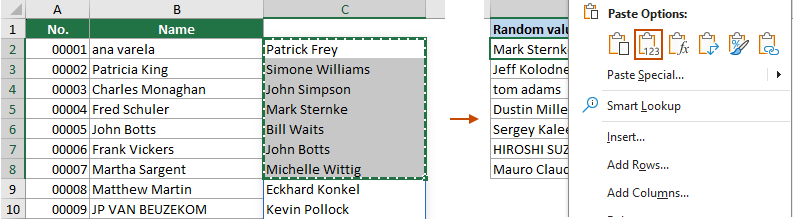
- Per generare automaticamente un numero specificato di valori casuali o righe da un intervallo specificato, inserisci un numero che rappresenti il numero di valori casuali o righe da generare in una cella (C2 in questo esempio), e poi applica una delle seguenti formule.
Genera valori casuali da un elenco:
=INDEX(SORTBY(B2:B53, RANDARRAY(ROWS(B2:B53))), SEQUENCE(C2))Come puoi vedere, ogni volta che cambi il numero di campioni, un numero corrispondente di valori casuali viene generato automaticamente.Genera righe casuali da un intervallo:Per generare automaticamente un numero specificato di righe casuali da un intervallo specificato, applica questa formula.=INDEX(SORTBY(A2:B53, RANDARRAY(ROWS(A2:B53))), SEQUENCE(C2), {1,2,3})Suggerimento: L'array {1,2,3} alla fine della formula deve corrispondere al numero specificato in C2. Se vuoi generare 3 campioni casuali, non solo devi inserire il numero 3 nella cella C2 ma devi anche specificare l'array come {1,2,3}. Per generare 4 campioni casuali, inserisci il numero 4 nella cella e specifica l'array come {1,2,3,4}.
Pochi clic per selezionare un campione casuale con uno strumento pratico
I metodi precedenti richiedono di ricordare e usare formule, il che può essere doloroso per alcuni utenti di Excel. Qui, vorrei consigliarvi la funzione Seleziona Intervallo Casualmente di Kutools per Excel. Con questa funzione, puoi selezionare facilmente campioni casuali con pochi clic. Può selezionare casualmente non solo valori e righe, ma anche colonne.
Dopo aver installato Kutools per Excel, fai clic su Kutools > Seleziona > Seleziona Intervallo Casualmente, poi devi configurare come segue.
- Seleziona una colonna o un intervallo da cui vuoi selezionare valori, righe o colonne casuali.
- Nella finestra di dialogo Ordina/Seleziona Intervallo Casualmente, specifica il numero di valori casuali da selezionare.
- Seleziona un'opzione nella sezione Tipo di Selezione.
- Fai clic su OK.

Risultato
Ho specificato il numero 5 nella sezione "Numero di celle da selezionare" e ho scelto l'opzione "Seleziona righe casuali" nella sezione "Tipo di selezione". Di conseguenza, 5 righe di dati verranno selezionate casualmente nell'intervallo specificato. Puoi poi copiare e incollare queste righe selezionate dove vuoi.
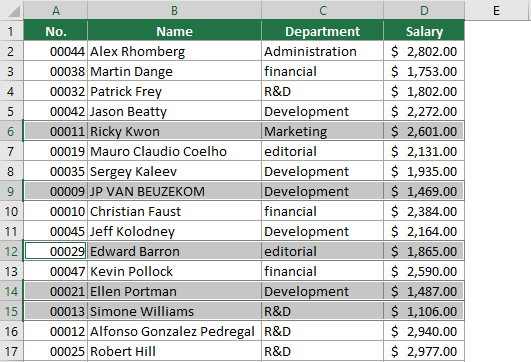
- Per utilizzare questa funzione, devi prima installare Kutools per Excel, fai clic per scaricare e iniziare subito una prova gratuita di 30 giorni.
- Per saperne di più su questa funzione, visita questa pagina: Seleziona casualmente celle, righe o colonne in un intervallo di celle
Articoli Correlati
Randomizza un elenco in Excel
In questo tutorial, parleremo di come randomizzare o mescolare facilmente un elenco in Excel in pochi passaggi.
Dati casuali in Excel: genera numeri, testi, date, orari
In questo articolo, introdurremo diversi metodi per generare numeri casuali, stringhe di testo, date e orari in Excel normale ed Excel 365.
Genera rapidamente orario casuale
In questo tutorial, parleremo di come generare orari casuali in Excel.
Genera data casuale feriale o del fine settimana
Questo tutorial ti mostrerà come generare date casuali feriali o del fine settimana in Excel.
Gli strumenti per la produttività di Office migliori
Kutools per Excel - Ti aiuta a distinguerti dalla massa
Kutools per Excel vanta oltre 300 funzionalità, garantendo che ciò di cui hai bisogno sia a portata di clic...
Office Tab - Abilita la lettura e la modifica a schede in Microsoft Office (incluso Excel)
- Un secondo per passare tra decine di documenti aperti!
- Riduce centinaia di clic del mouse ogni giorno, dì addio alla mano del mouse.
- Aumenta la tua produttività del 50% quando visualizzi e modifichi più documenti.
- Porta Schede Efficienti a Office (incluso Excel), proprio come Chrome, Edge e Firefox.
Indice dei contenuti
- Seleziona campione casuale con formule
- Seleziona valori/righe casuali
- Seleziona valori casuali da un elenco
- Seleziona valori casuali da un elenco senza duplicati
- Seleziona valori casuali da un elenco in Excel 365/2021
- Seleziona campione casuale con Kutools
- Articoli Correlati
- I migliori strumenti per la produttività in ufficio
- Commenti









